8个办公职场常用的excel技巧
周末给大家分享8个办公职场常用的excel技巧,一步教你如何对excel文件加密,批量进行一个月数据的填充,够用一辈子的神技巧,很经典。

一,快速输入一个月的日期数据
特别是月末最报表的时候,从一号输入到月末,及时下拉也是需要很多的时间,有没有那种操作,可以一步生成一个月的日期数据呢?
解决方法:选中表格-开始-编辑-填充-列填充-日期截止输入为月末即可。如下图:
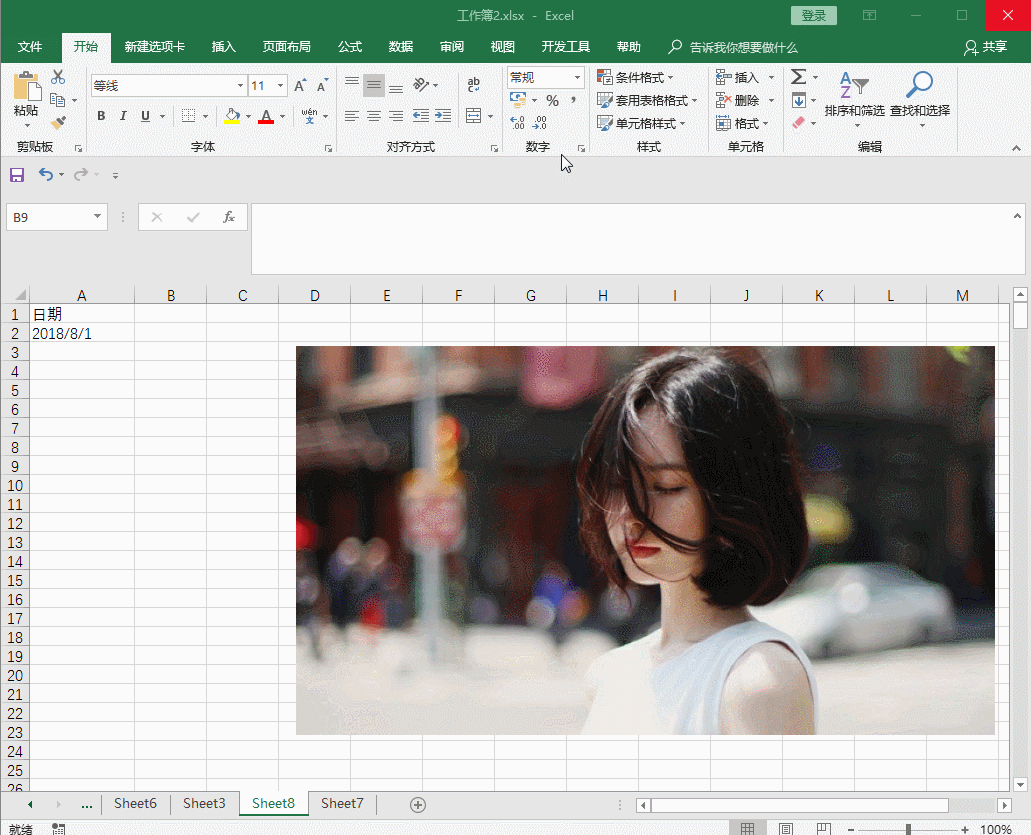
二.快速消除表格烦人的0值
表格中过多的零值处理数据的时候很容易看花,而且很不美观,有没有一种方法可以一步全部将表格所有零值隐藏呢?
解决方法:选中表格-高级-选项-此工作表显示选项-在具有零值的单元格显示零。
操作如下图:
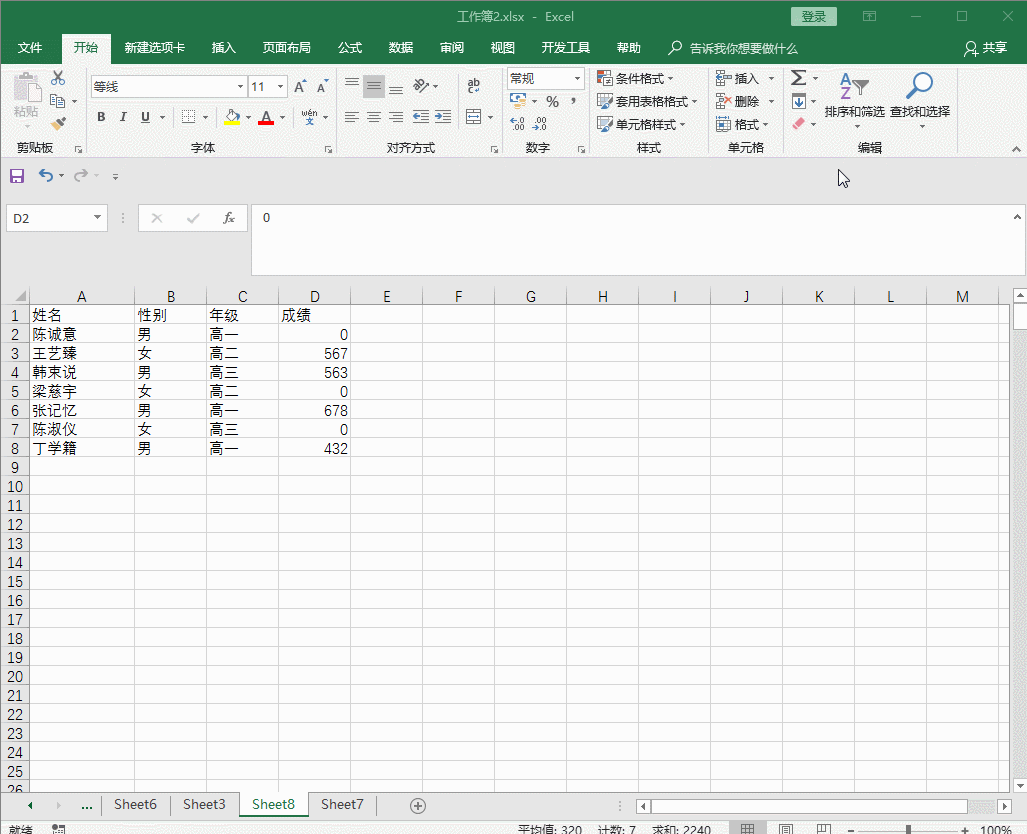
三、快速核对两列数据,一秒找出不同
每周是不是最怕核对报表,最怕找两列的不同,有没有哪一种方法可以自动标注找不同,一秒操作呢?
解决方法:选中两列数据,按住Ctrl+,,不同的数据表格会突出,将文字颜色改变突出就可以查看啦。
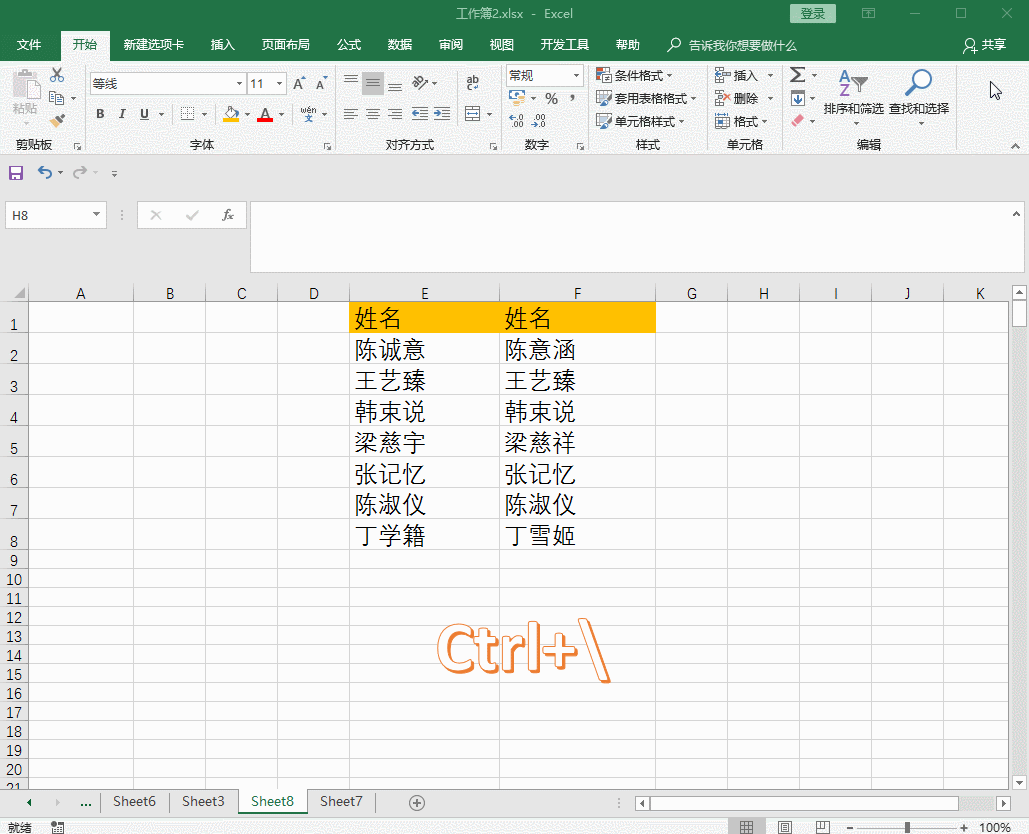
四.加密excel表格操作,每一个人都要知道
辛辛苦苦做出来的工作表被他人盗用,是不是很生气,如何将信息进行锁定,怎么操作呢?
解决方法:找到界面的“审阅”功能,点击“选择保护工作表”输入需要进行加密的密码,再打开的时候,必须输入密码才可以将数据打开。
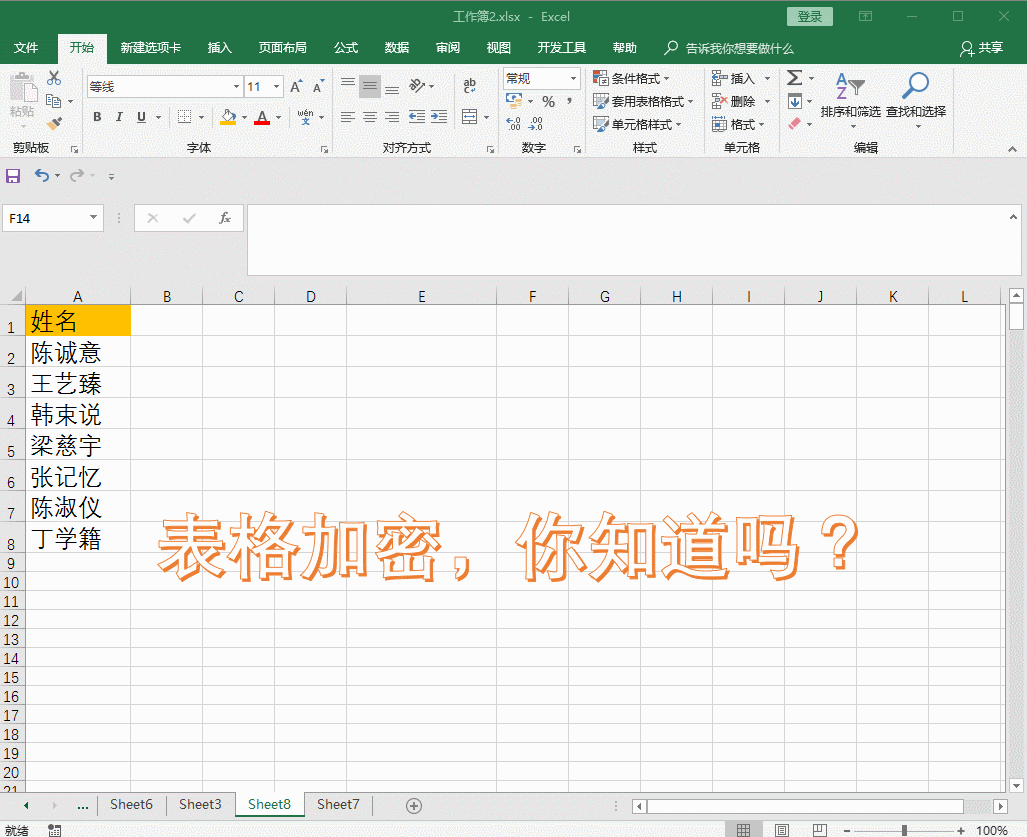
[!--empirenews.page--]
五、空白行的隔行插入,多列批量操作技巧
文档编辑操作,难免需要空格的插入,隔行插入。批量插入多行应该怎么操作呢?
解决方法:需要插入多少个空行,就选中多少行数据,右击选择插入空格,就可以啦,隔行插入也是同样的道理,如下图:
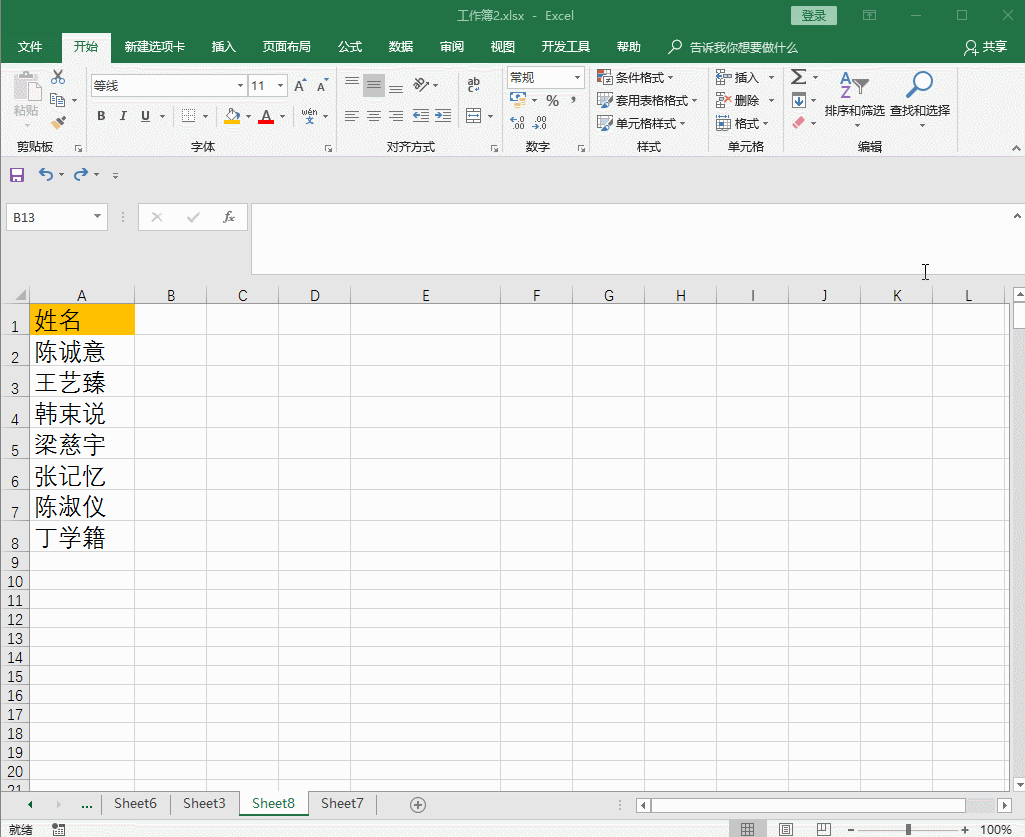
六.在CAD中插入excel操作技巧
CAD中插入excel表格,和在CAD中插入Word、PPT是同样的操作步骤,如何操作呢?
解决方法:安装专业版迅捷CAD编辑器,打开运行,执行文件-对象-由文件创建-浏览进行插入,保存就可。
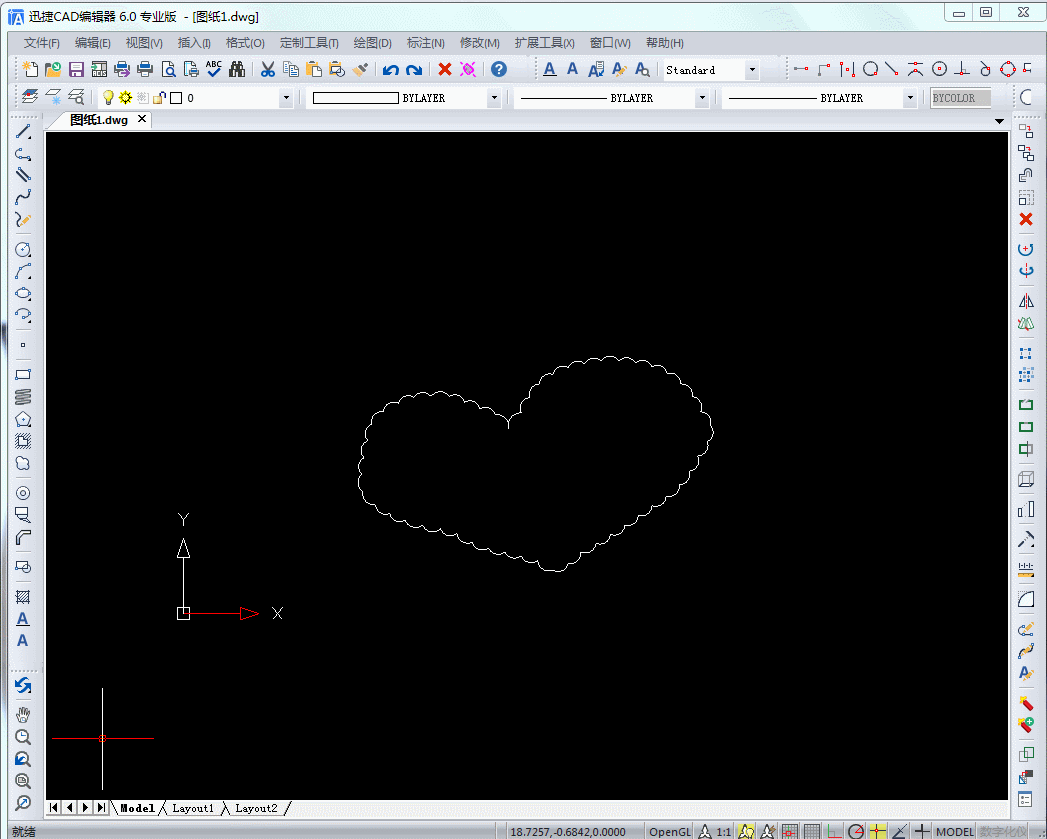
七、求和秒操作,相信你是最快的
怎么求和,=sum,但是不觉得很慢吗?毕竟是函数,如何做到一步快速求和,没有最快,只有最快?
解决方法:选择需要求和的区域,按住Alt+=.一秒实现求和,你就是怎么优秀
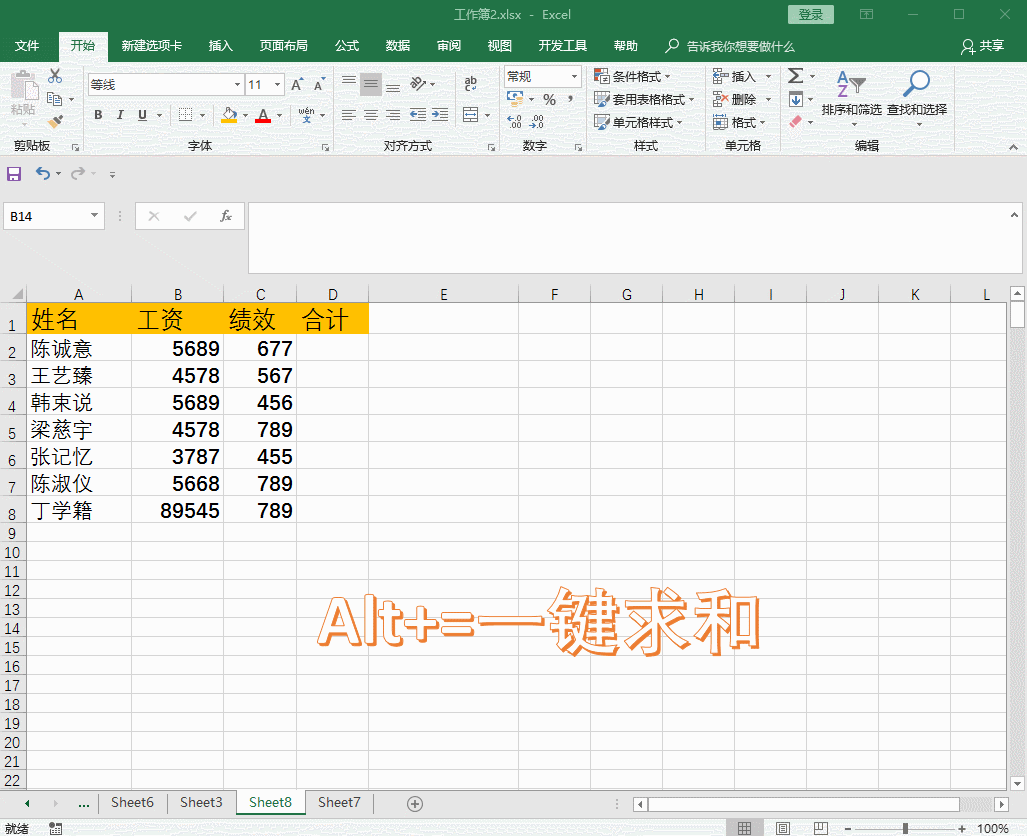
八、隔行颜色填充,一步到位
为了excel表格的美观一般情况下都会进行颜色的填充,如何做到快速填充?
解决方法:选择需要进行颜色填充的表格区域,按住Ctrl+T一键完成填充,简单快速。
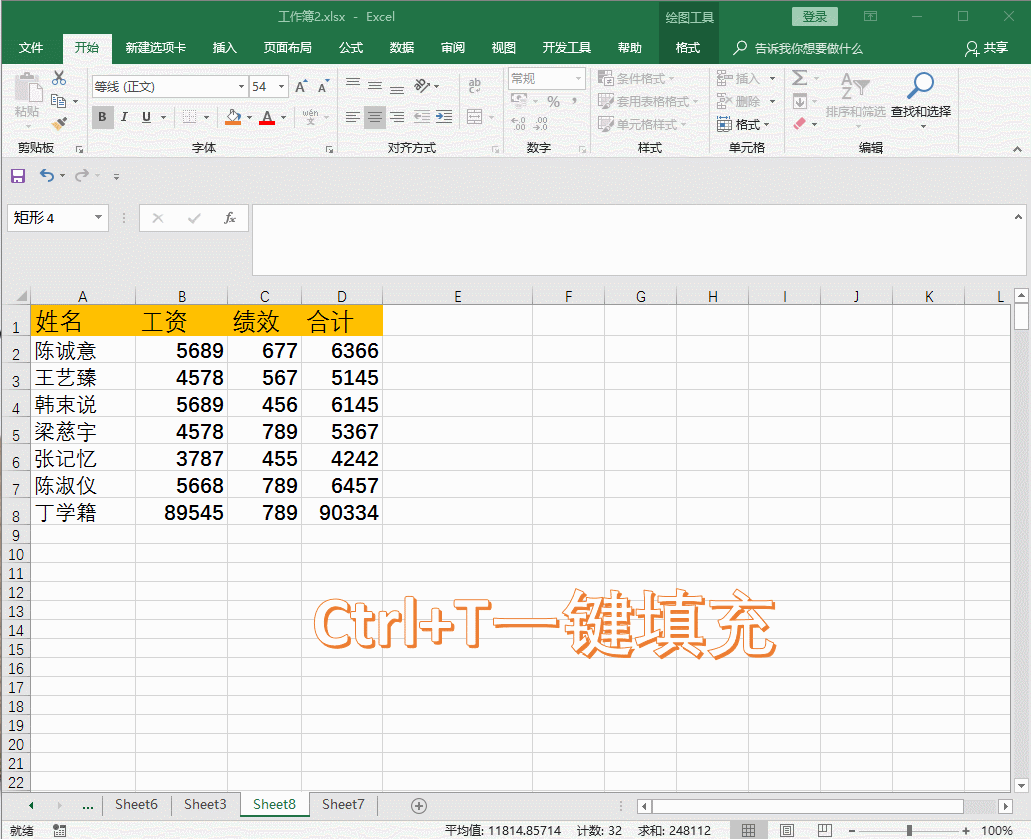








 苏公网安备32032202000432
苏公网安备32032202000432